In questa guida scoprirai come limitare le connessioni di rete, analizzare l'intestazione HTTP e visualizzare anteprime di risposte con gli strumenti per sviluppatori di Chrome. Queste funzionalità sono particolarmente utili per testare le prestazioni del tuo sito web in condizioni di rete diverse e comprendere la struttura dei dati restituiti. Limitare le connessioni di rete ti consente di simulare l'esperienza utente su dispositivi mobili, mentre l'analisi degli header fornisce indicazioni su eventuali problemi.
Principali conclusioni
- Con la limitazione puoi simulare velocità di rete lente per testare il comportamento dell'utente in queste condizioni.
- Gli header HTTP forniscono informazioni su come i dati vengono restituiti al client.
- La funzione di anteprima negli strumenti per sviluppatori ti consente di esaminare facilmente la struttura dei dati JSON e di altri formati.
Guida passo passo
Limitare la velocità di rete
Per simulare connessioni di rete lente, apri gli strumenti per sviluppatori di Chrome e passa alla scheda Rete. Qui puoi selezionare varie velocità, come ad esempio "fast 3G". Questo ti consente di testare i tempi di caricamento del tuo sito web in condizioni reali.
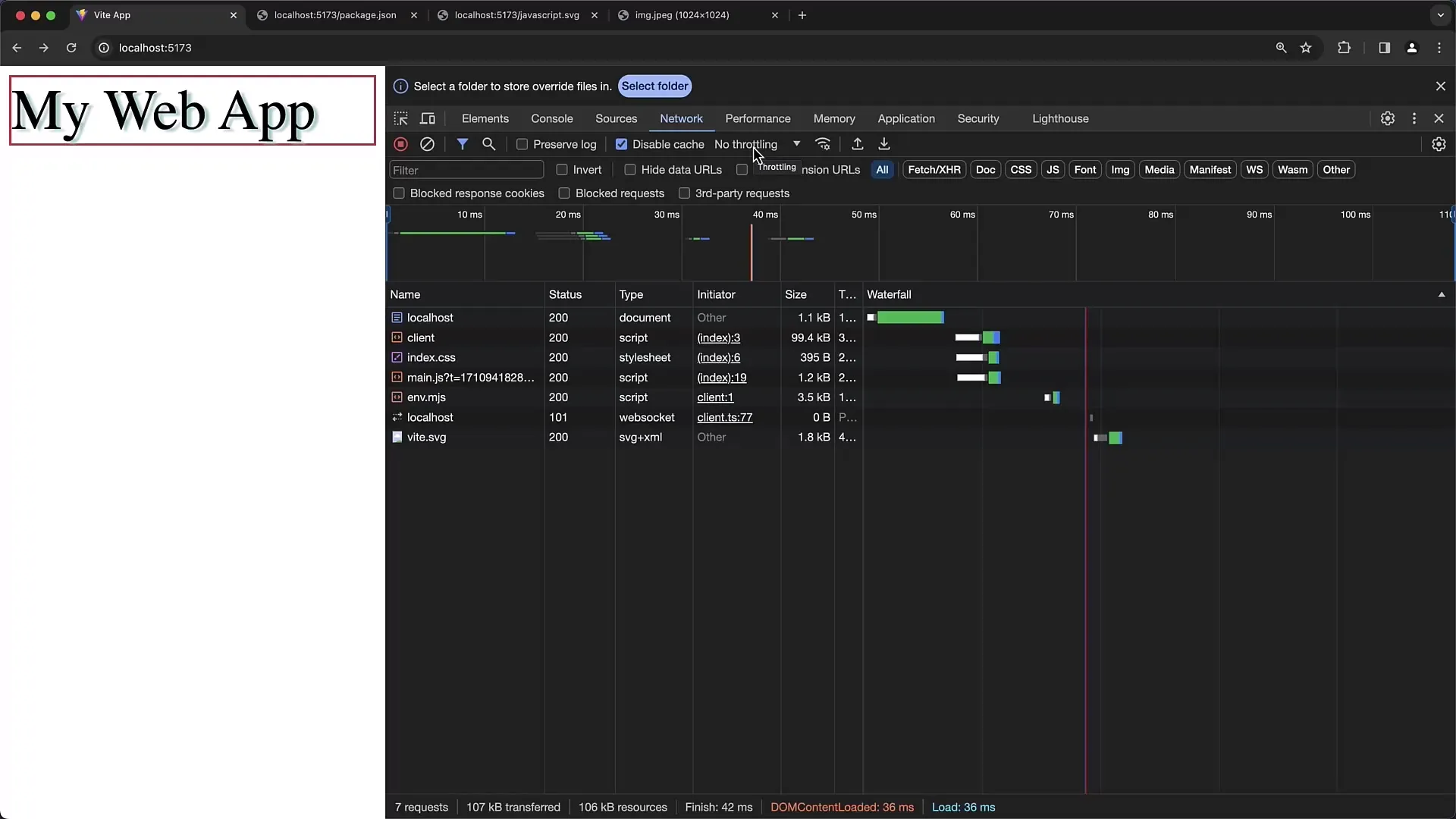
Ricaricando la pagina, puoi vedere direttamente come si comporta la performance con questa impostazione. Assicurati che i tempi di caricamento siano significativamente più lenti rispetto alle condizioni normali.
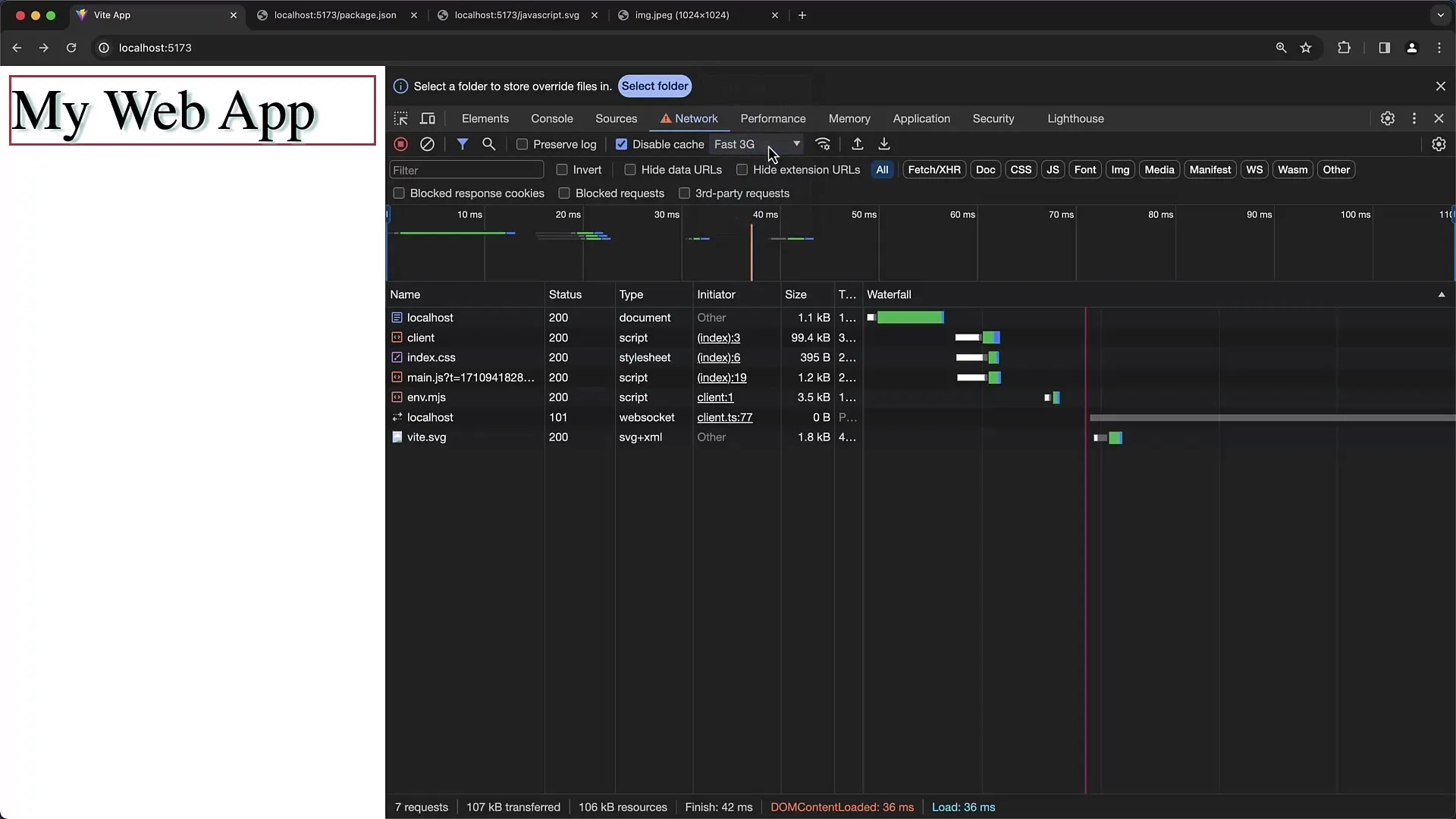
Se desideri una velocità ancora più lenta, puoi scegliere l'opzione "slow 3G". Qui è richiesta pazienza poiché i contenuti impiegano visibilmente più tempo a caricarsi.
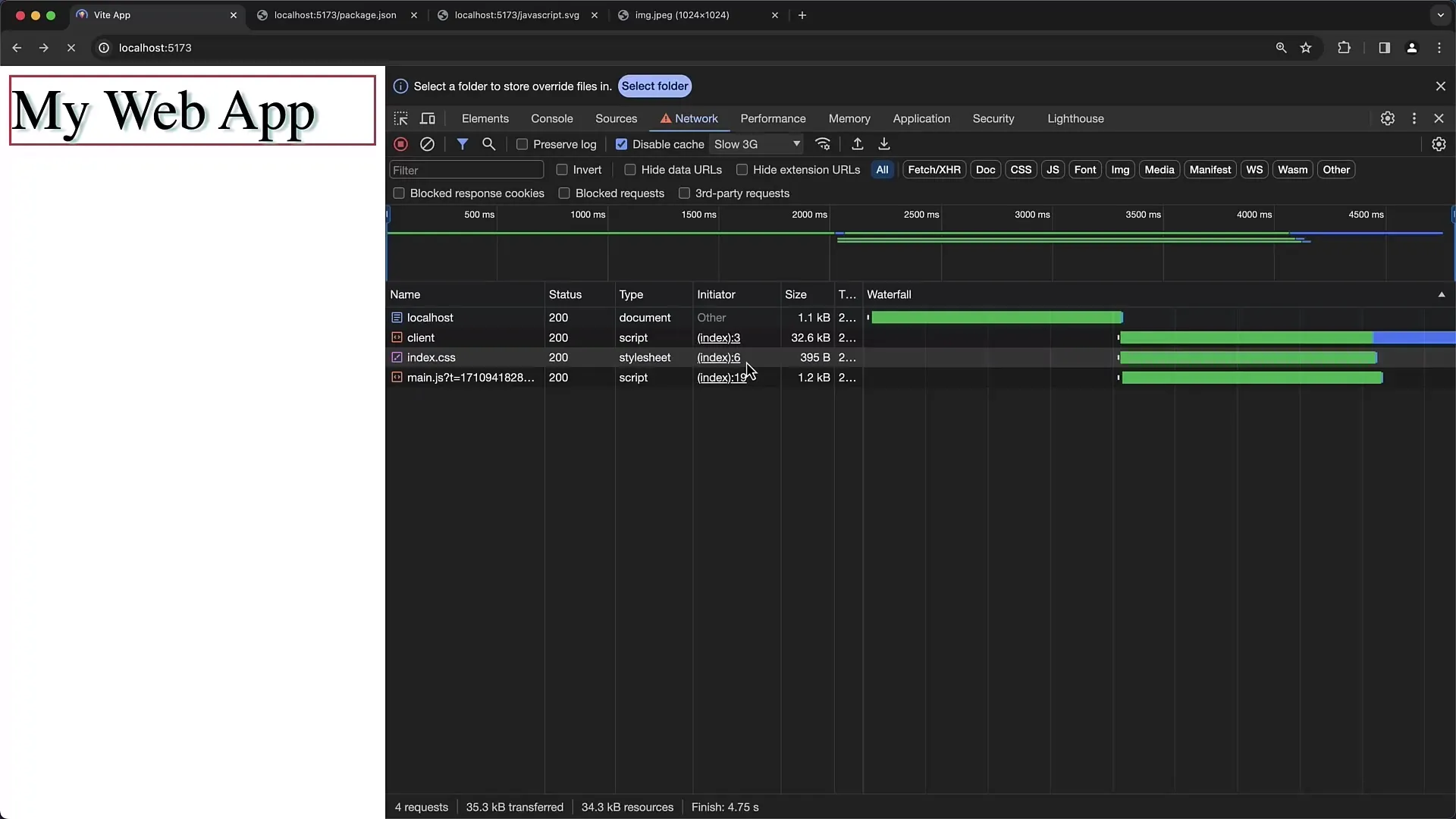
Inoltre, puoi attivare la funzione "offline". Questa opzione è particolarmente interessante per testare come funziona la tua web app in assenza di connessione internet.
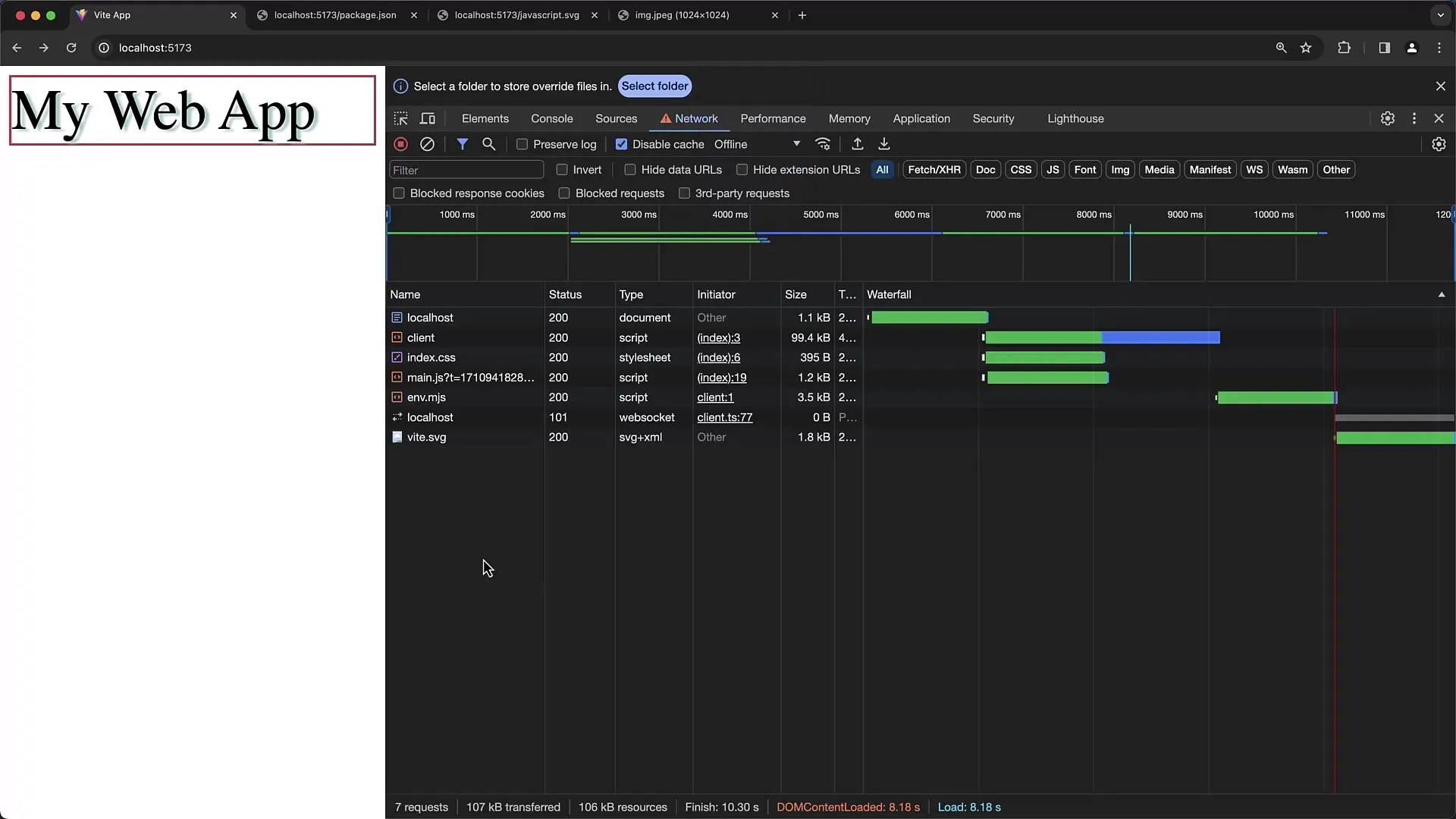
Test offline con Service Worker
I Service Worker permettono di rendere le pagine web disponibili offline. Se hai una pagina che deve funzionare offline, puoi verificare l'accessibilità dei contenuti corrispondenti attivando la funzione Offline negli strumenti per sviluppatori.
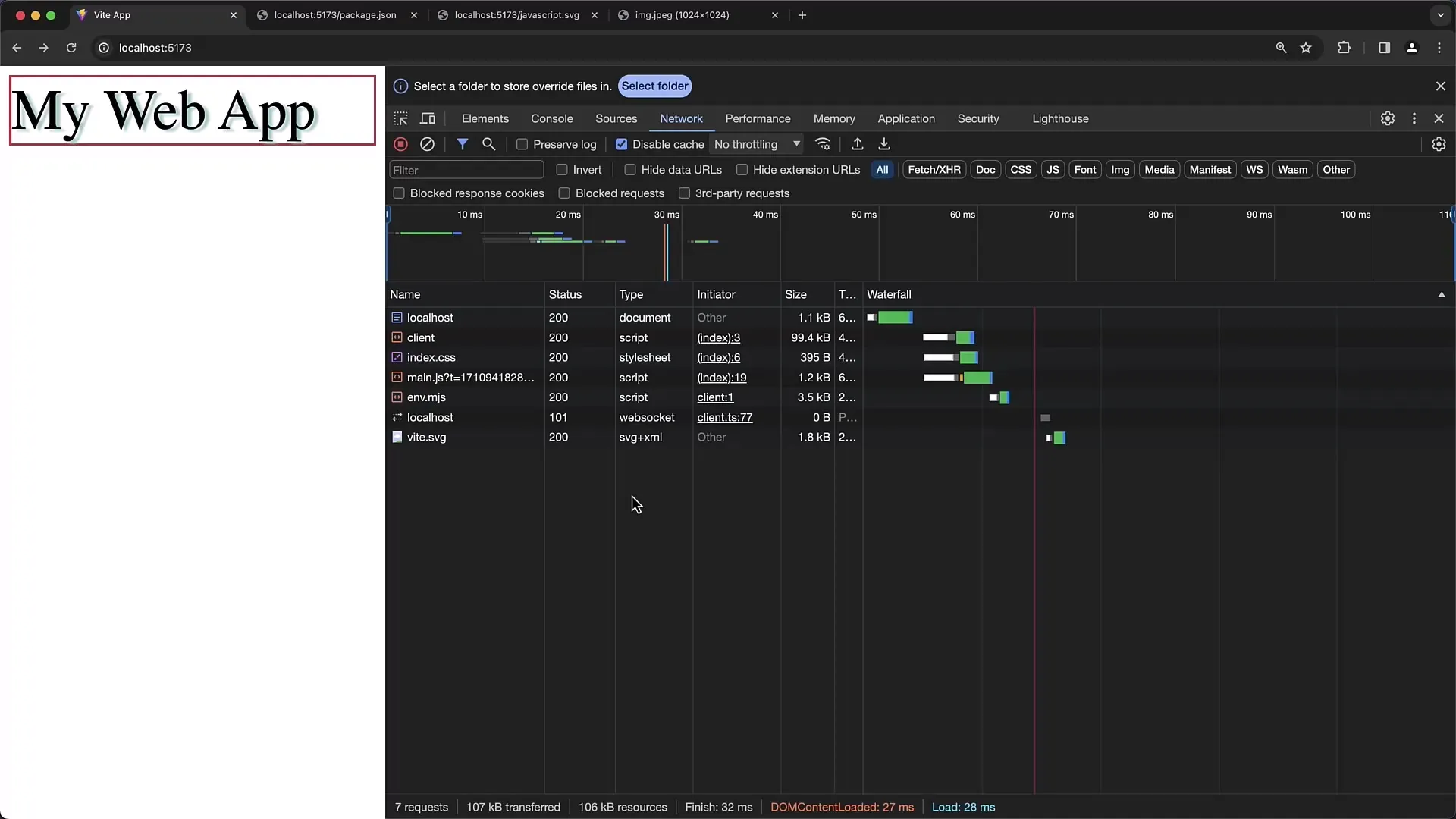
Puoi anche verificare se la navigazione è offline o online controllando nella finestra "Navigator". Questo è importante per assicurarti che la tua applicazione sia utilizzabile anche in assenza di connessione internet.
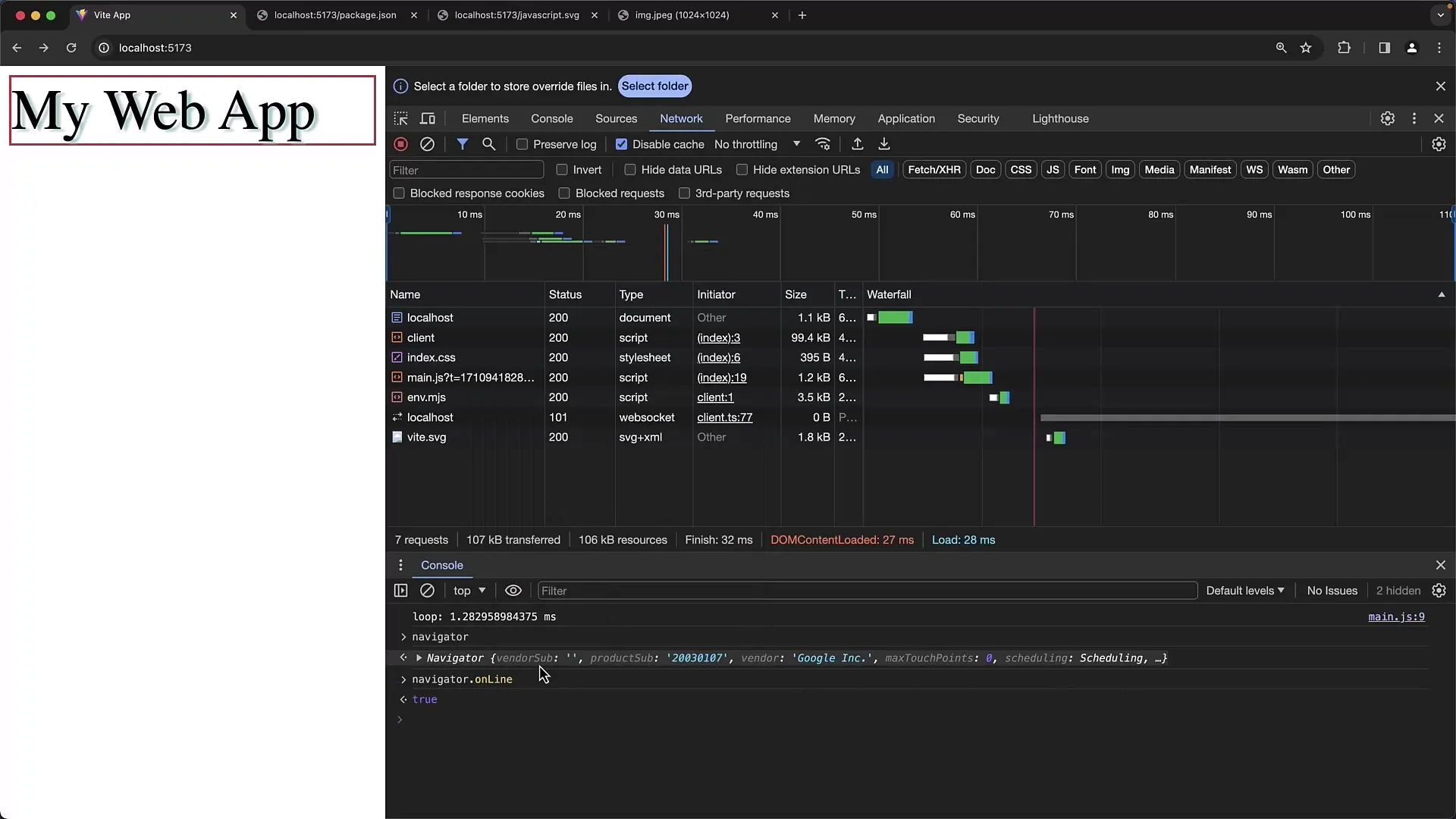
Gestione degli header
Per ispezionare gli header HTTP, ricarica il tuo sito web e osserva i dati restituiti. Nella scheda Rete puoi visualizzare i dettagli degli header di risposta, come ad esempio Content-Type e Content-Length.
Troverai anche informazioni su attivazione o disattivazione della cache per il file specifico. Questo è importante per ottimizzare le prestazioni del tuo sito.
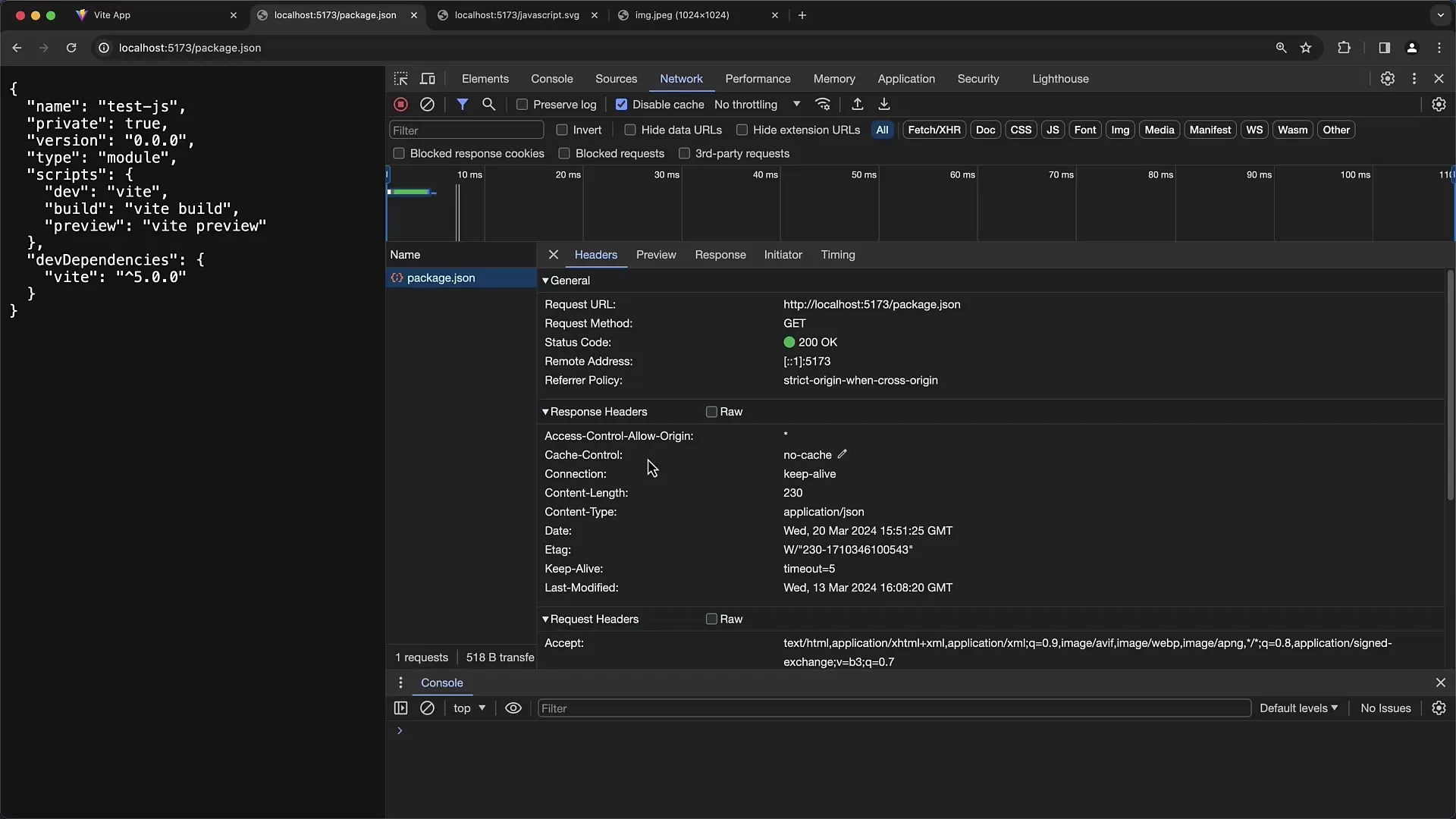
Esplorare la struttura dei dati JSON
Se ricevi dati JSON, puoi facilmente esaminare l'anteprima di questi dati. Nel menu degli sviluppatori, puoi espandere e esaminare la struttura dei dati, che viene visualizzata con colori che migliorano la leggibilità, non solo come testo grezzo.
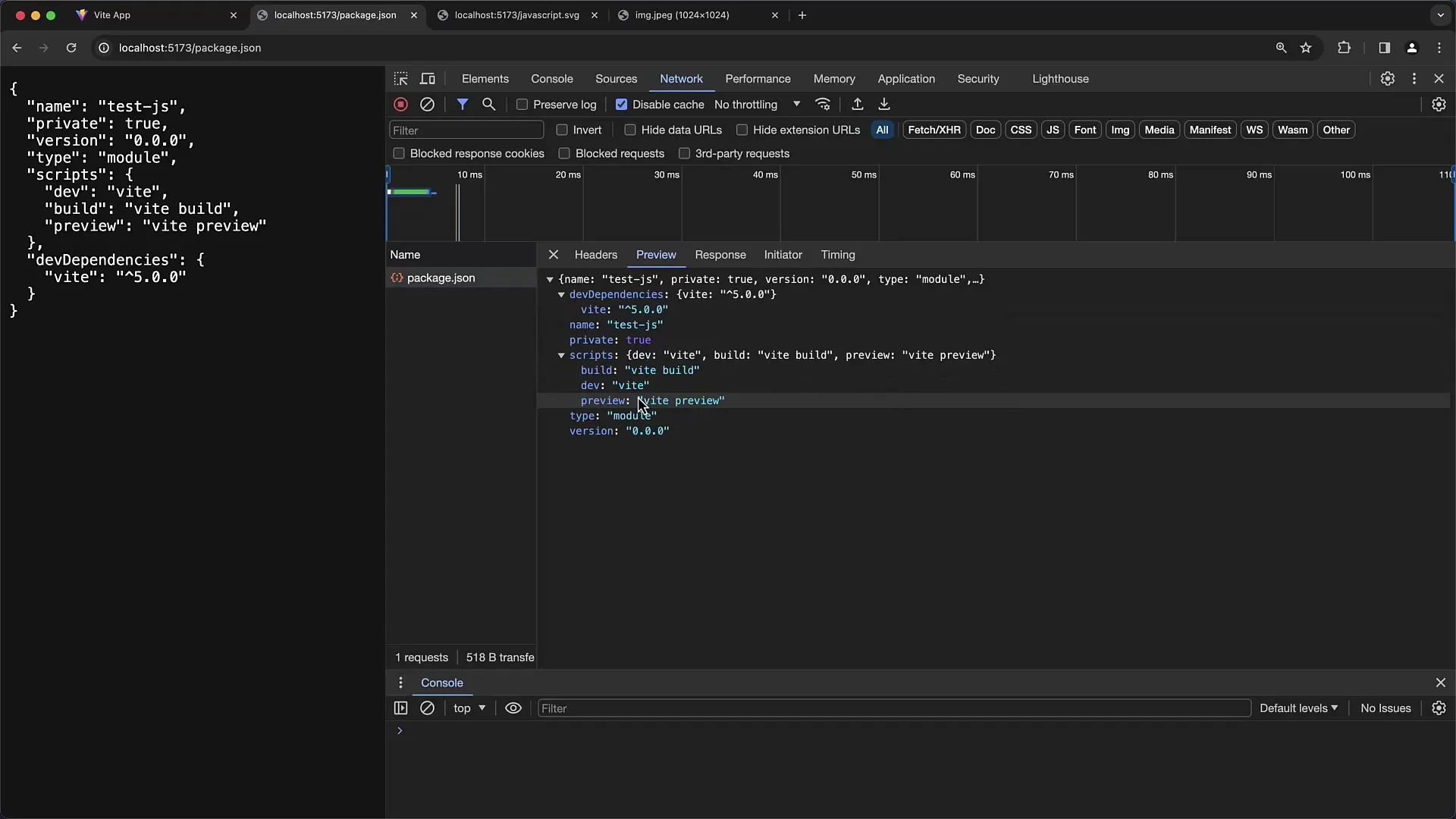
Un grande vantaggio dell'anteprima è la possibilità di copiare facilmente i dati per riutilizzarli, ad esempio nel tuo editor di codice.
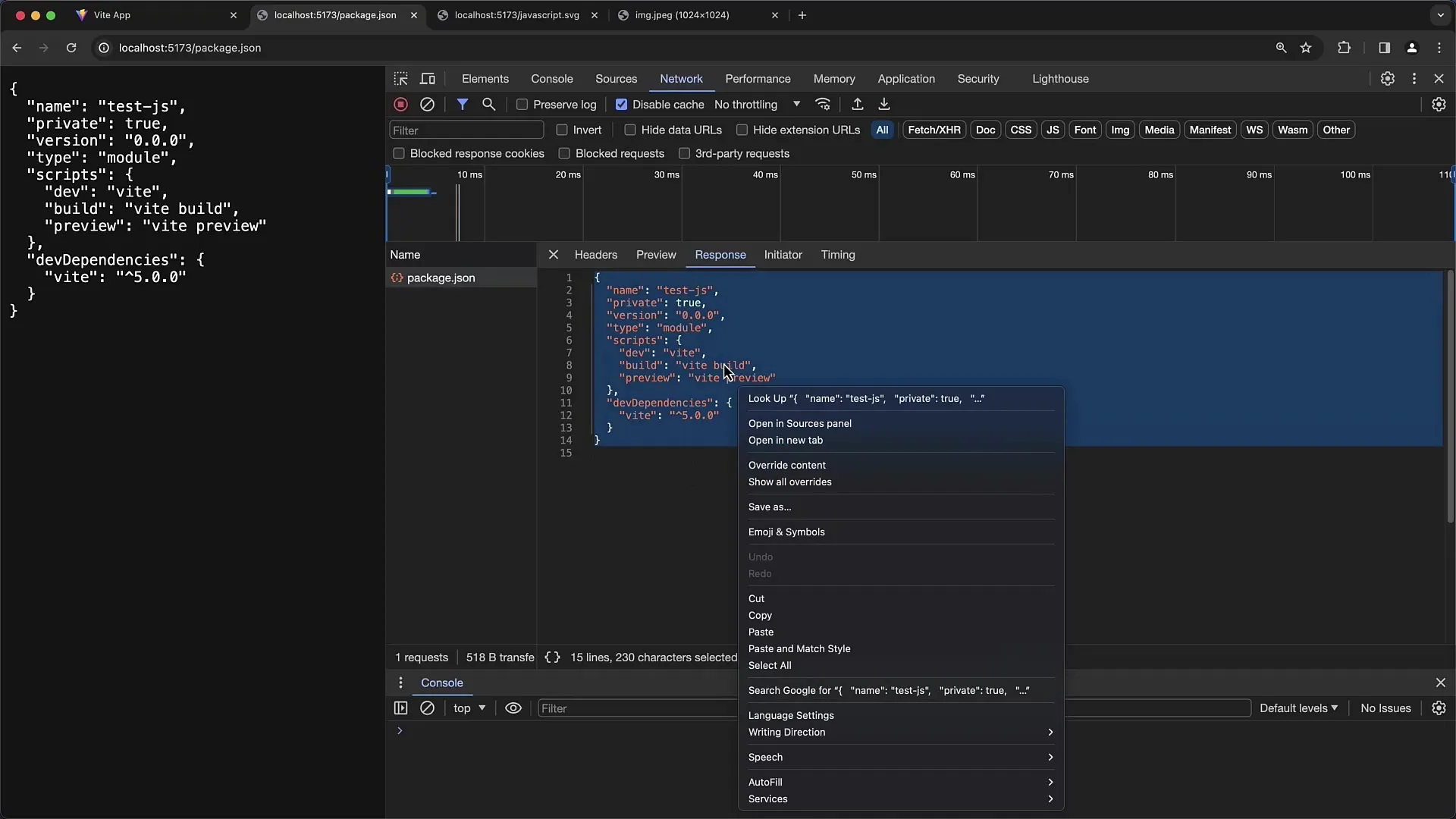
Gestione delle immagini
Anche l'accesso ai dati dell'immagine è possibile tramite gli strumenti per sviluppatori. Ad esempio, quando visualizzi file SVG, puoi visualizzarli nella scheda "Anteprima".
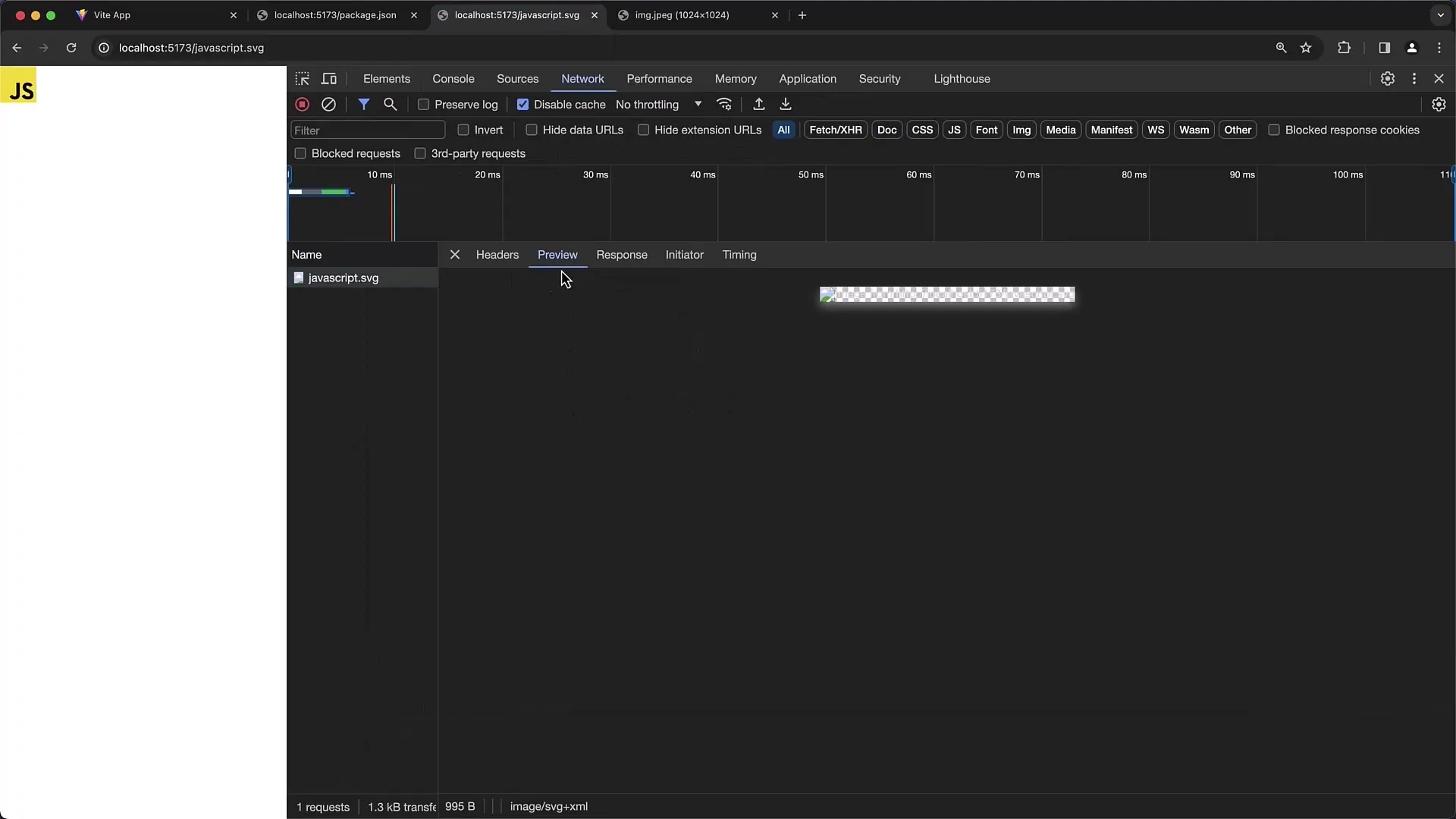
Per altri formati come PNG o JPEG, puoi utilizzare le opzioni "Copia URL immagine" o "Salva immagine come" per salvare le immagini localmente o semplicemente copiare gli URL.
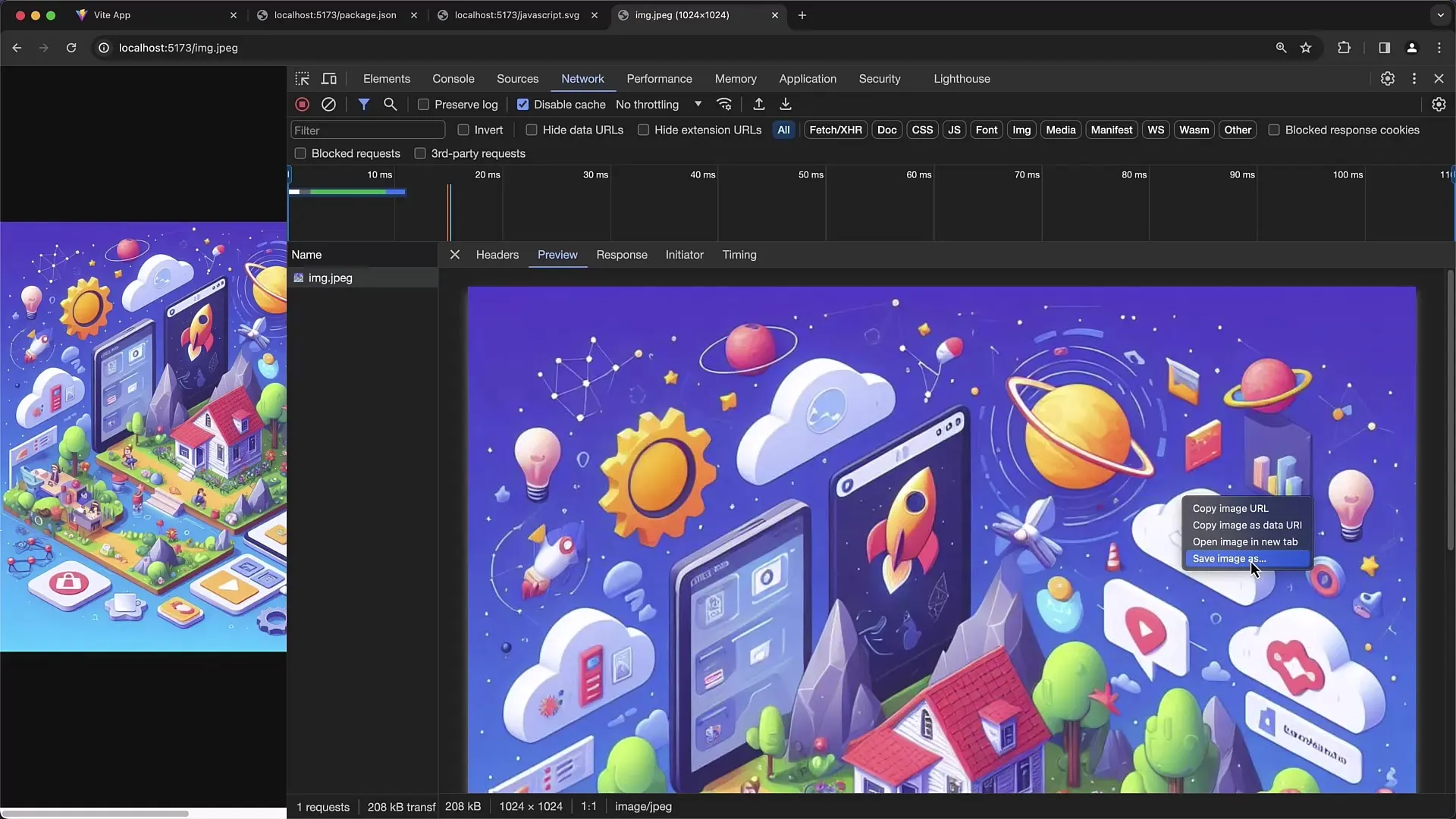
Identificare problemi
Una funzionalità particolarmente utile degli strumenti per sviluppatori è la capacità di analizzare i codici di stato. Se un codice di stato superiore a 400 viene restituito, ciò è un segnale di un problema che dovresti esaminare più da vicino.
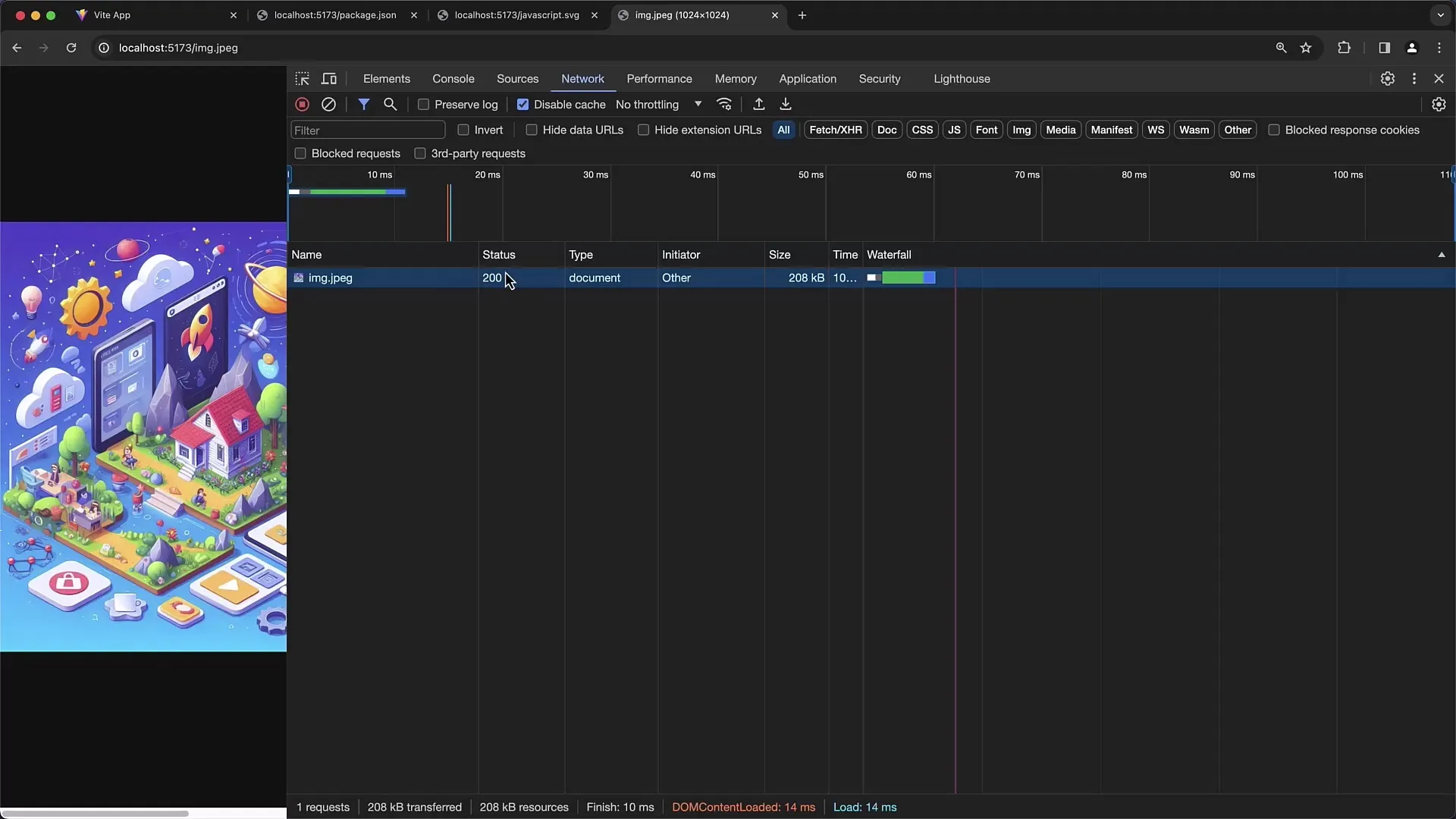
Consultare l'intestazione della richiesta per identificare possibili fonti di errore, che sia un errore di autenticazione o altri problemi verificatisi durante il caricamento della pagina.
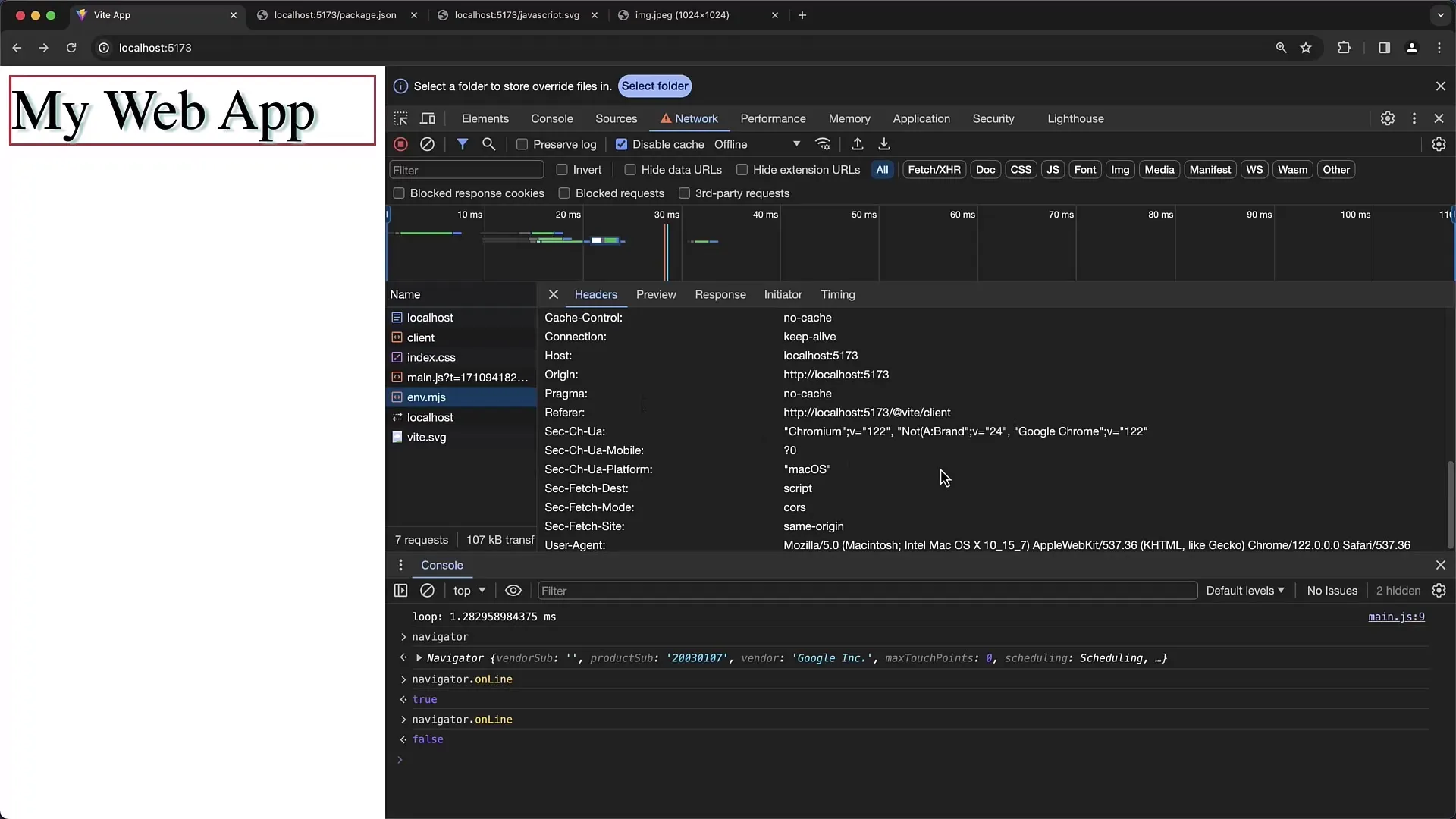
Sommario
In questa guida hai imparato come rallentare la velocità di rete, analizzare le intestazioni HTTP e utilizzare meglio le informazioni anteprima. Con questi strumenti, puoi ottimizzare ulteriormente l'esperienza utente sul tuo sito web e individuare eventuali fonti di errore.
Domande frequenti
Cos'è il throttling nelle strumenti per sviluppatori di Chrome?Il throttling ti consente di simulare la velocità di rete per testare come il tuo sito web funziona in diverse condizioni.
Come posso vedere le intestazioni HTTP negli strumenti per sviluppatori?Attraverso la scheda di rete puoi ispezionare le intestazioni HTTP restituite dopo il caricamento del tuo sito web.
Posso testare anche offline?Sì, puoi attivare la funzionalità offline per verificare se il tuo sito web funziona anche senza connessione internet.
Come posso analizzare i dati JSON negli strumenti per sviluppatori?Attraverso la funzione anteprima, puoi visualizzare la struttura dei dati JSON e aprire selettivamente i sottooggetti.
Cosa fare se viene restituito un codice di stato superiore a 400?Controlla l'intestazione della richiesta per identificare la causa dell'errore e assicurarti che tutte le informazioni necessarie siano presenti.


